Kamu ingin memgubah ukuran panjang-lebar pada gambar, tapi malas menginstall software tambahan di Windows?. Kamu tidak perlu khawatir, karena kamu bisa mengubah ukuran gambar dengan software bawaan dari Windows yakni Microsoft Paint.
Tanpa kamu sadari, ternyata software bawaan Windows bernama Paint ini banyak manfaat dan kegunaan dalam pengeditan gambar baik ukuran, watermark, menambah objek atau teks, dan sebagainya. Berikut ini cara mengubah ukuran gambar menggunakan paint.
Cara Mengubah Ukuran Gambar Dengan Paint di Windows
1. Siapkan file gambar yang ingin diubah ukurannnya.
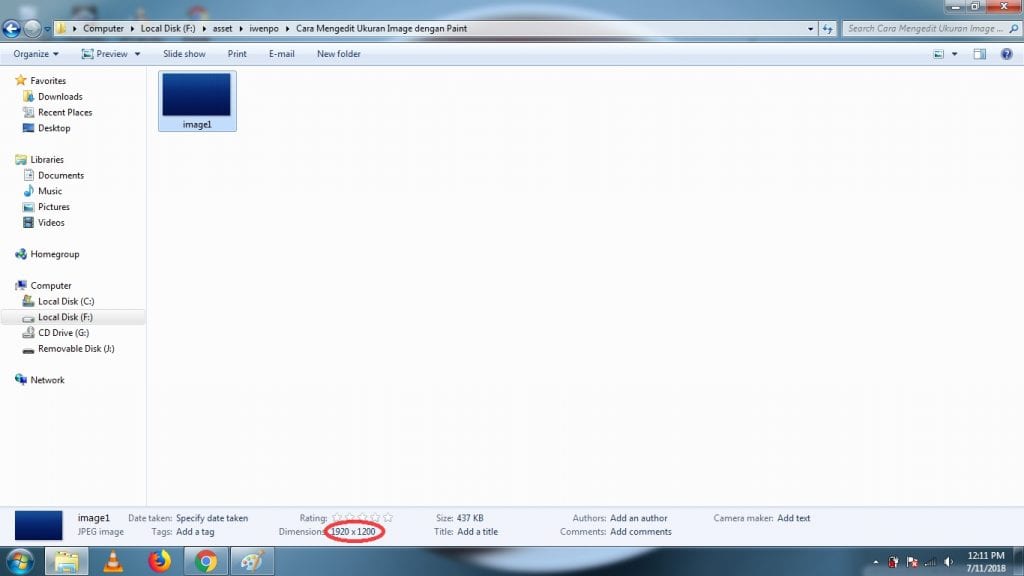
Kamu perhatikan bagian Dimension yang berukuran 1920 x 1200 px. Berarti file gambar yang semula ini memiliki ukuran panjang = 1920 piksel dan lebar = 1200 piksel. Ini yang kamu harus mengubah ukuran gambar ini adalah ukuran panjang dan lebar.
2. Klik kanan pada gambar – pilih Open With – Paint.
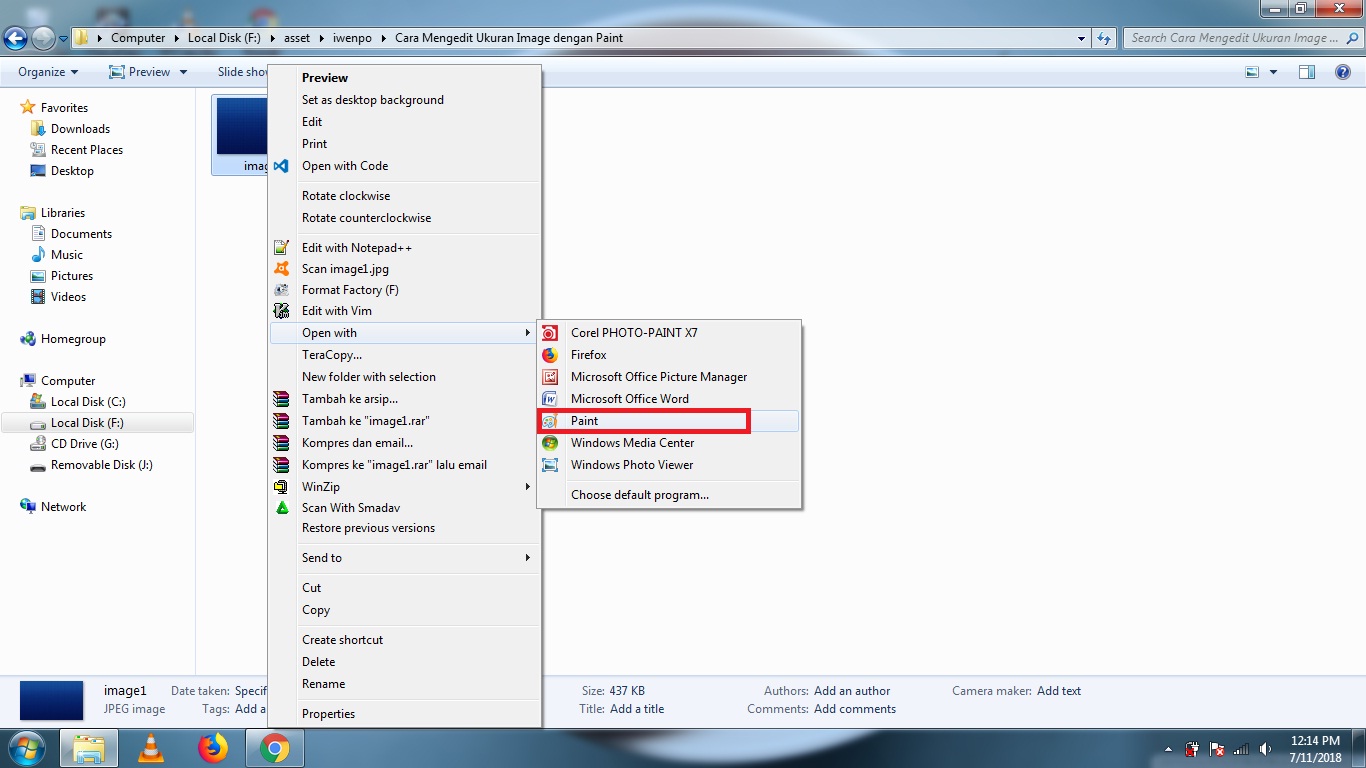
3. Selanjutnya, kamu masuk ke bagian Tab Home, pilih Resize pada bagian menu Image. Disana ada 2 pilihan Resize yakni Percentage dan Pixels.
Jika kamu ingin mengubah ukuran gambar dalam ukuran persen, maka pilihlah Percentage. Jika kamu ingin mengedit ukuran gambar dalam ukuran piksel, maka pilihlah Pixels. Namun disini melakukan pengubahan ukuran gambar menggunakan Pixels.
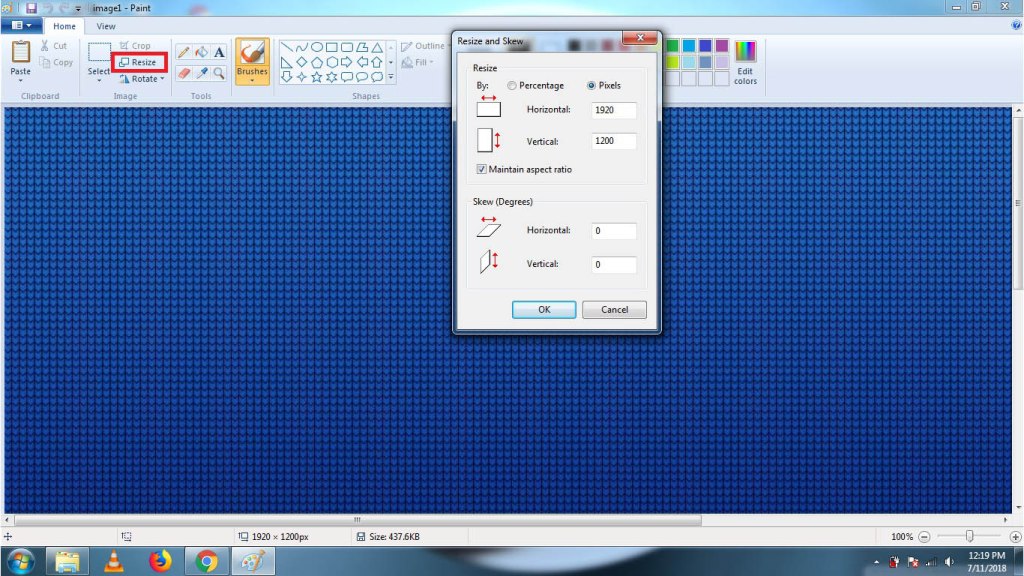
4. Masukkan nilai angka ke dalam kolom Horizontal dan Vertical sesuai keinginan. Misalkan kamu ingin mengubah ukuran gambar yang berukuran 1280 x 800 px, maka kamu harus masukkan nilai 1280 di kolom Horizontal dan nilai 800 di kolom Vertical dalam satuan piksel. Kemudian klik tombol OK. Tunggu perubahan beberapa saat sampai tampilan kerja pada Resize and Skew tutup sendiri.
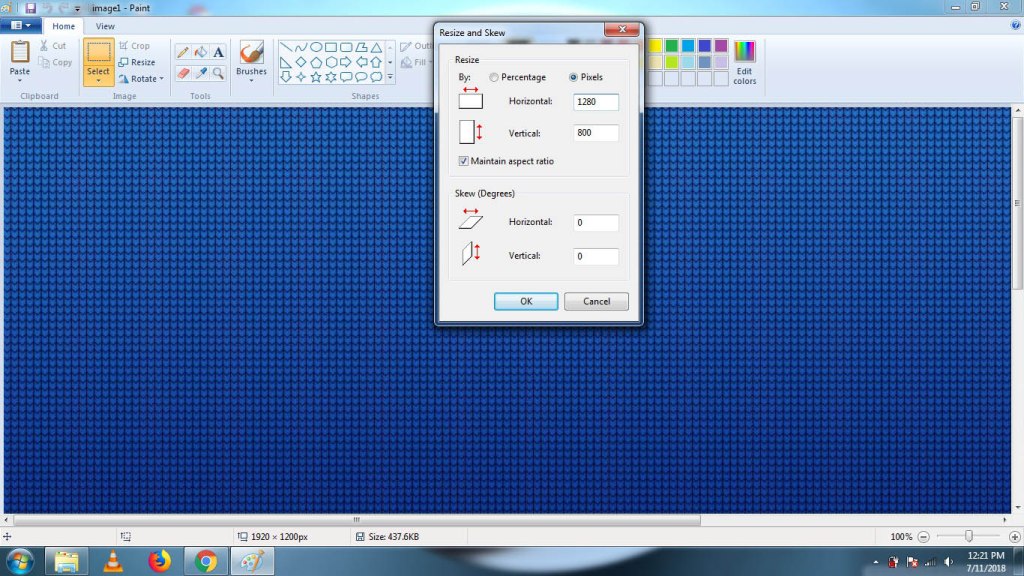
5. Apabila kamu ingin menyimpan file gambar yang telah diubah tadi, silahkan tekan CTRL + S. Atau bisa juga menyimpan file baru dengan klik kotak biru di sebelah kiri tab Home, pilihlah Save As. Kemudian masukkan file baru yang berbeda, lalu klik tombol OK.
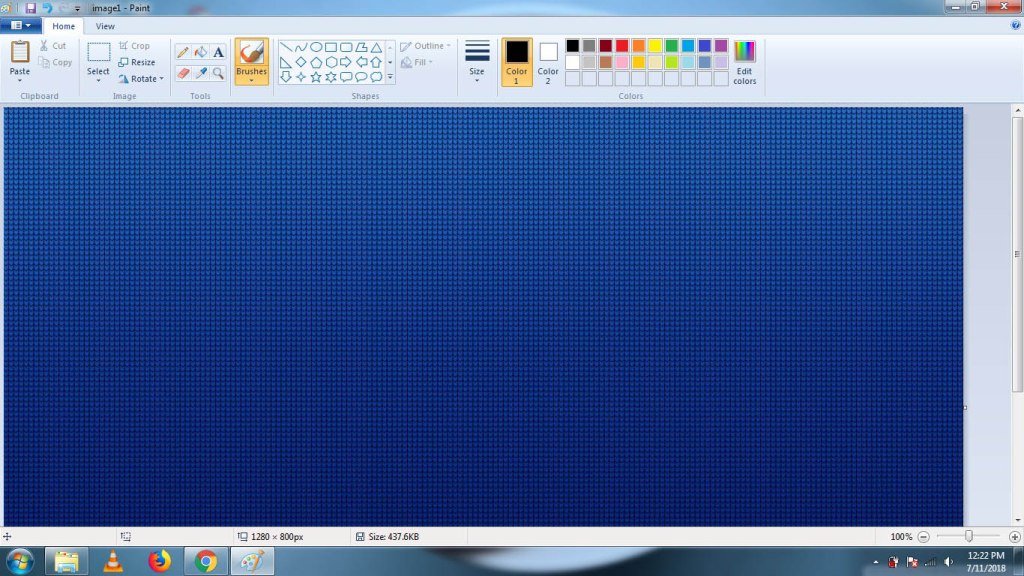 6. Lihat hasilnya, pasti ada perbedaan ukuran Dimension yang semulanya ukuran 1920 x 1200 px, kini telah menjadi 1280 x 800 px.
6. Lihat hasilnya, pasti ada perbedaan ukuran Dimension yang semulanya ukuran 1920 x 1200 px, kini telah menjadi 1280 x 800 px.
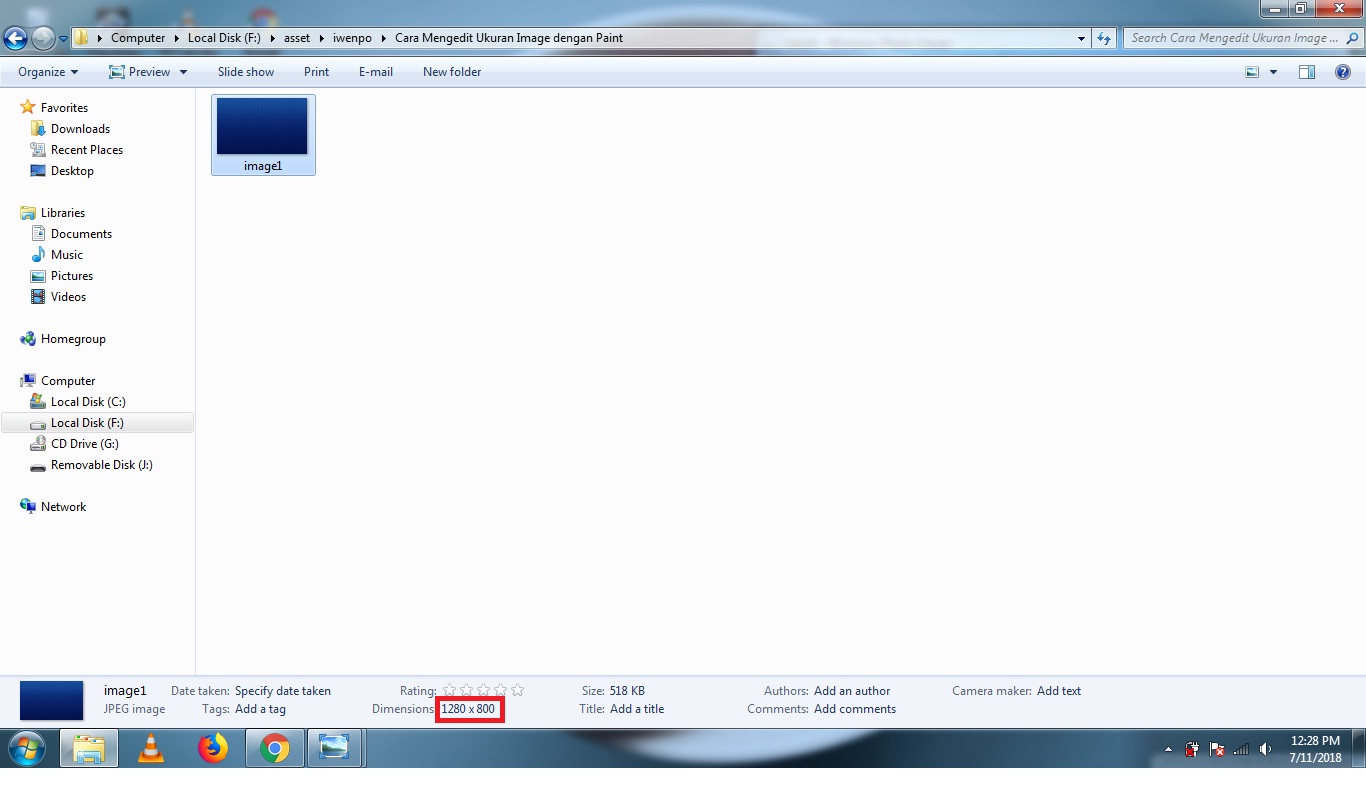 Selesai. Demikian cara mudah mengubah ukuran gambar di Paint tanpa menggunakan software tambahan di Windows.
Selesai. Demikian cara mudah mengubah ukuran gambar di Paint tanpa menggunakan software tambahan di Windows.
















